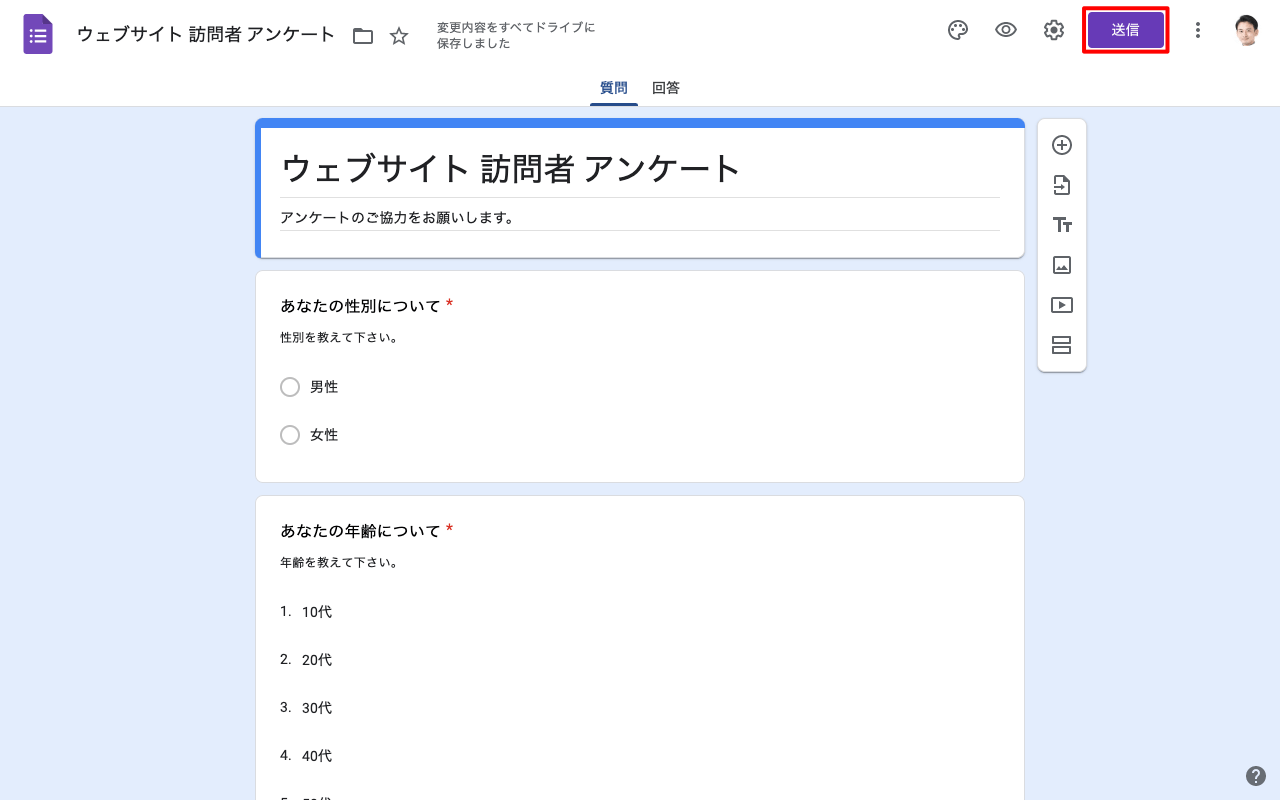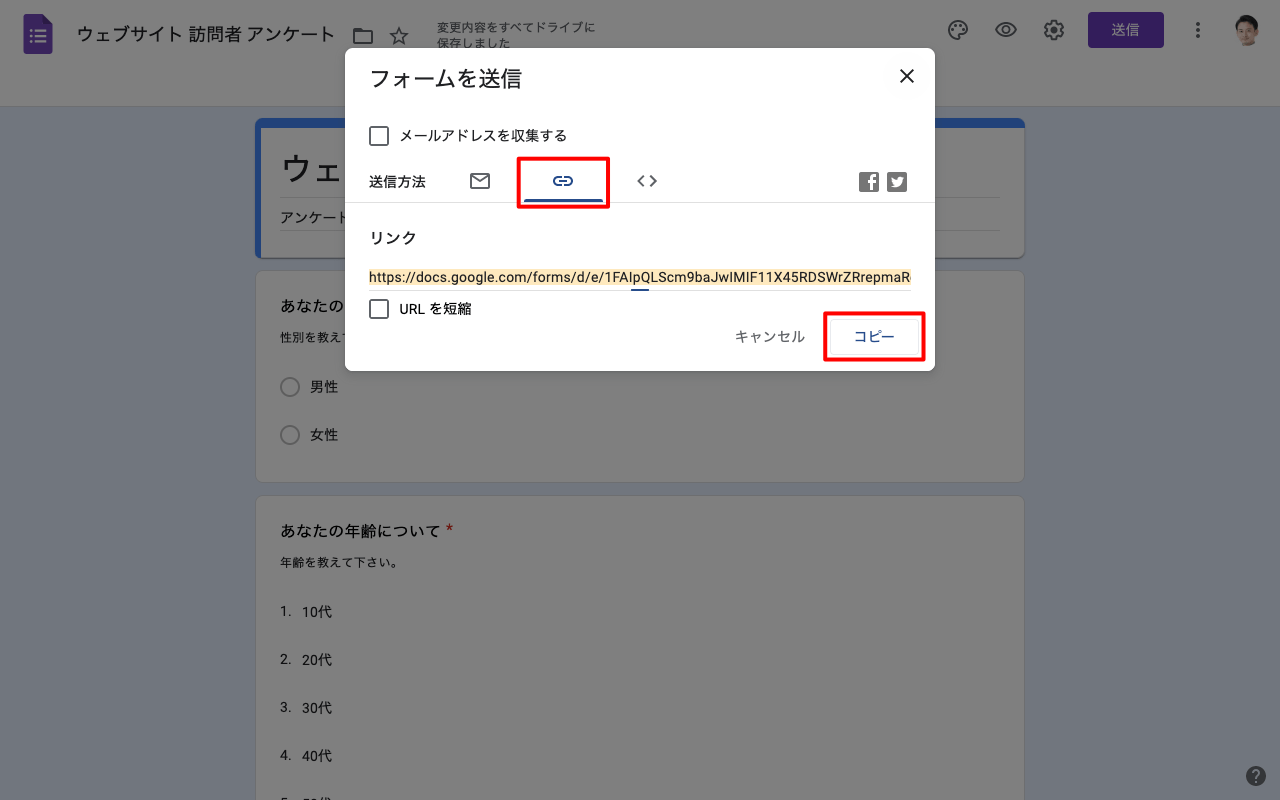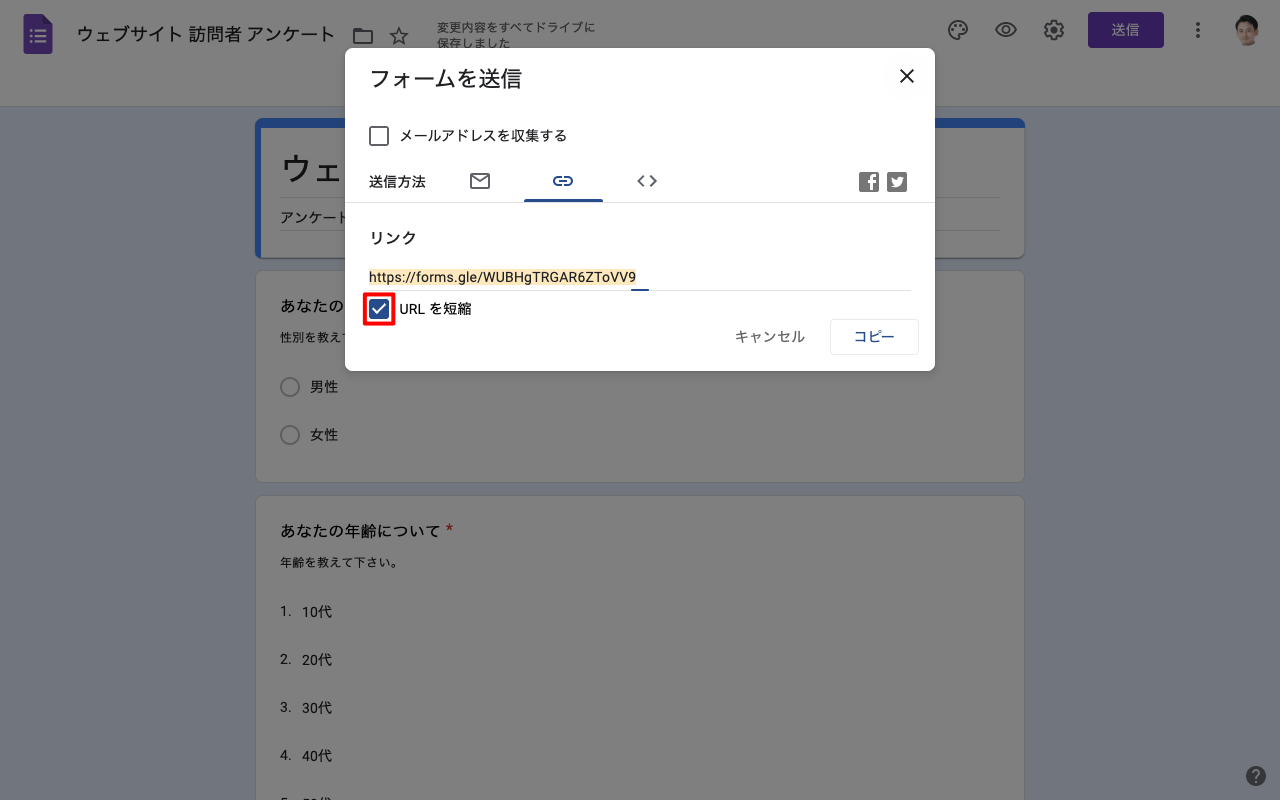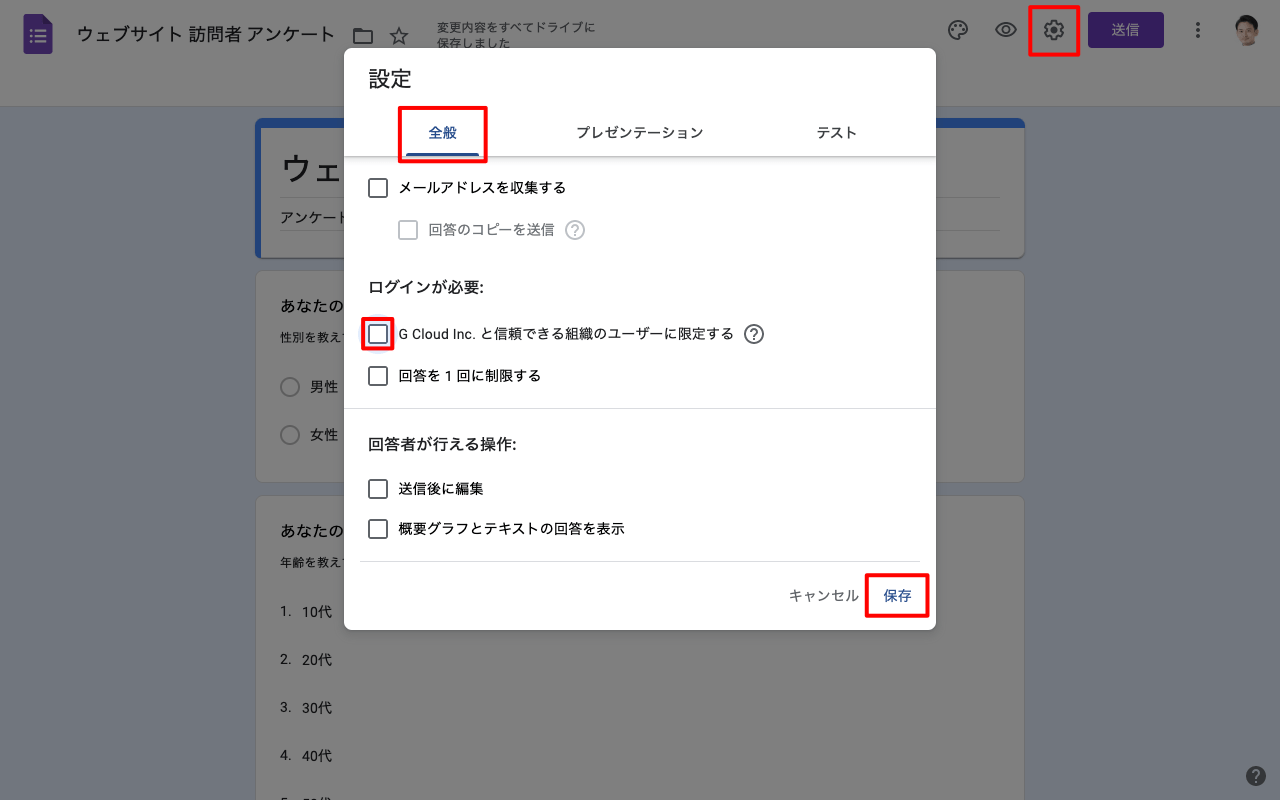Google フォームでは、作成・編集したフォームを次の 3 つの方法で回答者に知らせ、回答を募ることができます。
- メールで送信
- ウェブサイトに埋め込み
- URL リンクを通知
ここでは、フォームの URL リンクを取得して回答を募る方法を解説します。
1. フォームを表示
Google フォームにて、リンクを取得するフォームを選択して表示します。
フォームの編集画面右上の[送信]ボタンをクリックします。
2. フォームのリンクを取得
フォームを送信画面が表示されるので、「送信方法」は[リンク]アイコンを選択して[コピー]をクリックします。
コピーされた URL リンクをメールやチャット、ウェブサイト・ブログなどで共有します。
※ 「メールアドレスを自動的に収集」をオンにすると、回答者はフォームに回答する前に Google Workspace アカウント(もしくは Google アカウント)にログインが必須となります。
短縮 URL
フォームを送信画面で[URL を短縮]にチェックを入れると、フォームの URL リンクは短縮 URL となりますので、メールやチャットにコピーする際に便利です。
3. フォームを公開
広く一般から回答を募る場合は、フォームを一般公開します。
フォーム編集画面右上の[設定(ギア アイコン)]をクリックして設定画面を表示し、[全般]タブ内の「ログインが必要:」項目の[(組織名)と信頼できる組織のユーザーに限定する]のチェックボックスを[オフ]にして[保存]します。
Google Workspace セットアップ&サポート > Google Workspace の使い方 > Google フォーム > フォームの URL リンクを取得して共有